Maison >Tutoriel système >Série Windows >Étapes pour gérer l'affichage de l'écran bleu sur un ordinateur WIN10
Étapes pour gérer l'affichage de l'écran bleu sur un ordinateur WIN10
- PHPzavant
- 2024-03-28 08:40:12653parcourir
L'éditeur php Strawberry vous montrera les étapes à suivre pour gérer l'affichage de l'écran bleu sur un ordinateur WIN10. Lorsque vous utilisez le système Windows 10, rencontrer un écran bleu est un problème courant, causant des problèmes aux utilisateurs. Une gestion correcte du problème d'affichage de l'écran bleu peut aider à restaurer le fonctionnement normal de l'ordinateur. Ensuite, nous présenterons en détail les étapes à suivre pour gérer l’affichage de l’écran bleu, afin que vous puissiez facilement résoudre le problème de l’écran bleu sur votre ordinateur WIN10.
1. Entrez [regedit] dans la barre de recherche Cortana, appuyez sur Entrée pour confirmer et entrez dans l'éditeur de registre.
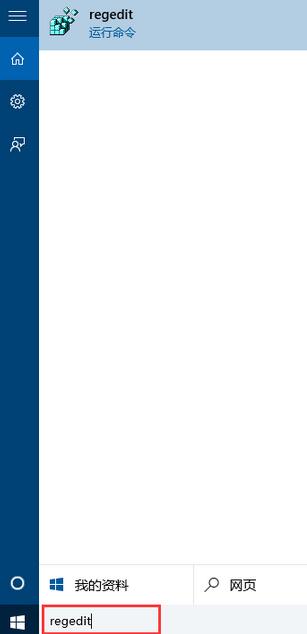
2. Dans l'éditeur de registre, cliquez pour développer HKEY_LOCAL_MACHINESystemCurrentControlSetControlCrashControl.

3. Dans l'espace vide sur le côté droit de l'élément CrashControl, cliquez avec le bouton droit et sélectionnez [Nouveau → Valeur DWORD (32 bits)] et renommez-le en DisplayParameters.

4. Double-cliquez sur la valeur nouvellement créée, remplacez ses données numériques par [1] et cliquez sur [OK].

Ce qui précède est le contenu détaillé de. pour plus d'informations, suivez d'autres articles connexes sur le site Web de PHP en chinois!

